富士フイルムのフォトブックをアプリから編集する方法は、3種あります。
ダウンロード不要のウェブアプリ「ブラウザ版ソフト」と、
インストール型のスマホアプリ「フォトブック簡単作成タイプ」と、
インストール型のスマホアプリ「イヤーアルバム」です。
今回は、この3種のアプリを比較します。
富士フイルムのフォトブックアプリ3種を比較!
| WEB注文ソフト 「ブラウザ版ソフト」 |
フォトブック 作成アプリ フォトブック 簡単作成タイプ |
イヤーアルバムアプリ | |
|---|---|---|---|
| 編集画面 |  |
|
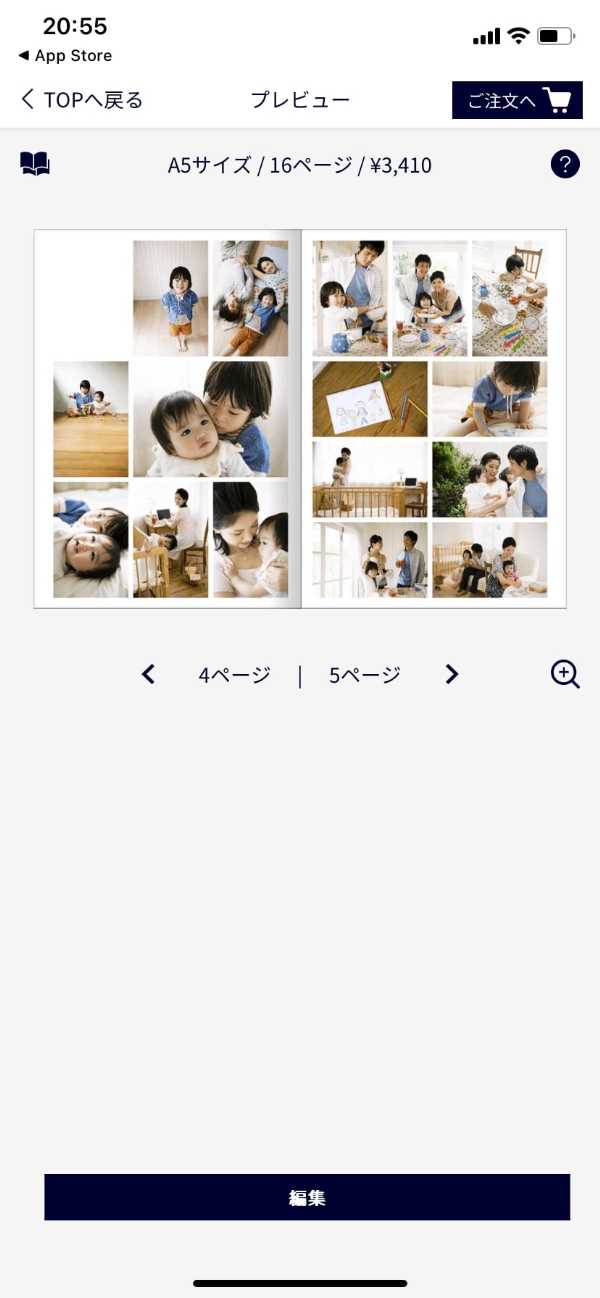 |
| 画像加工 |
★=おすすめのおしゃれ加工 |
なし |
|
| 自動補正 | 1枚ごとにオンオフ可能 | オンオフ機能なし | 1枚ごとにオンオフ可能 |
| フォント | 13種類 | 1種類 | 10種類 |
| 文字 |
自由な位置に |
テンプレートの 固定位置 |
自由な位置に |
| スタンプ | あり | なし | あり |
| アプリ ダウンロード |
不要 | 必要 | 必要 |
| 公式 | 編集を試す | 編集を試す | 編集を試す |
富士フイルムの「フォトブック 作成アプリ フォトブック 簡単作成タイプ」は、スマホを横向きで操作します。見開きのイメージが掴みやすいですが、他の2つのアプリと比較して編集の自由度が低いです。
「イヤーアルバムアプリ」は、大量の写真を一気に入れたい時におすすめです。ただし、写真加工(エフェクト)の選択肢は少ないです。
WEB注文ソフト「かんたん作成ソフト」は、動作が重い傾向ですが、多彩な写真加工(エフェクト)ができることと、フォントが充実しています。
ウェブアプリケーションのため、スマホへのアプリダウンロード&インストールは不要なのが手軽で良いですね。スマホの容量に空きが少ない場合でも問題ありません。
WEB注文ソフト「ブラウザ版ソフト」の場合、以下クーポンが使用できるので、どうぞ試してみて下さい。(編集だけなら無料・登録なしで可能です)
富士フイルムのWEB注文ソフト「ブラウザ版ソフト」
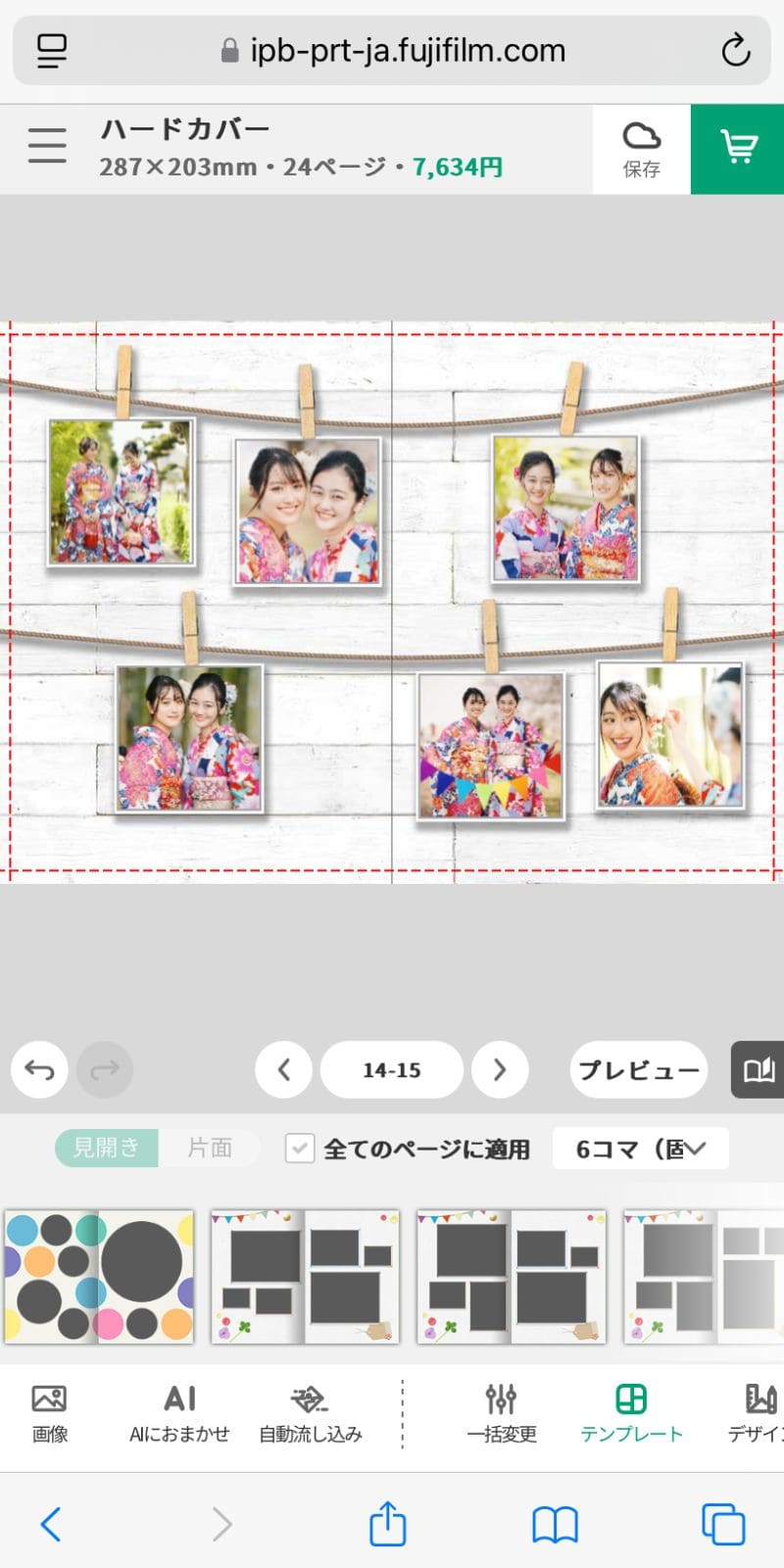
富士フイルムのWEB注文ソフト「ブラウザ版ソフト」は、富士フイルムのハードカバー、ソフトカバー、PhotoZINE、リング式フォトブックが作成できます。
ウェブアプリケーションなので、スマホへのアプリダウンロード&インストールは不要です。
スマホのWeb編集ソフトで使える編集ツールは、パソコンのWEB編集とまったく同じです。
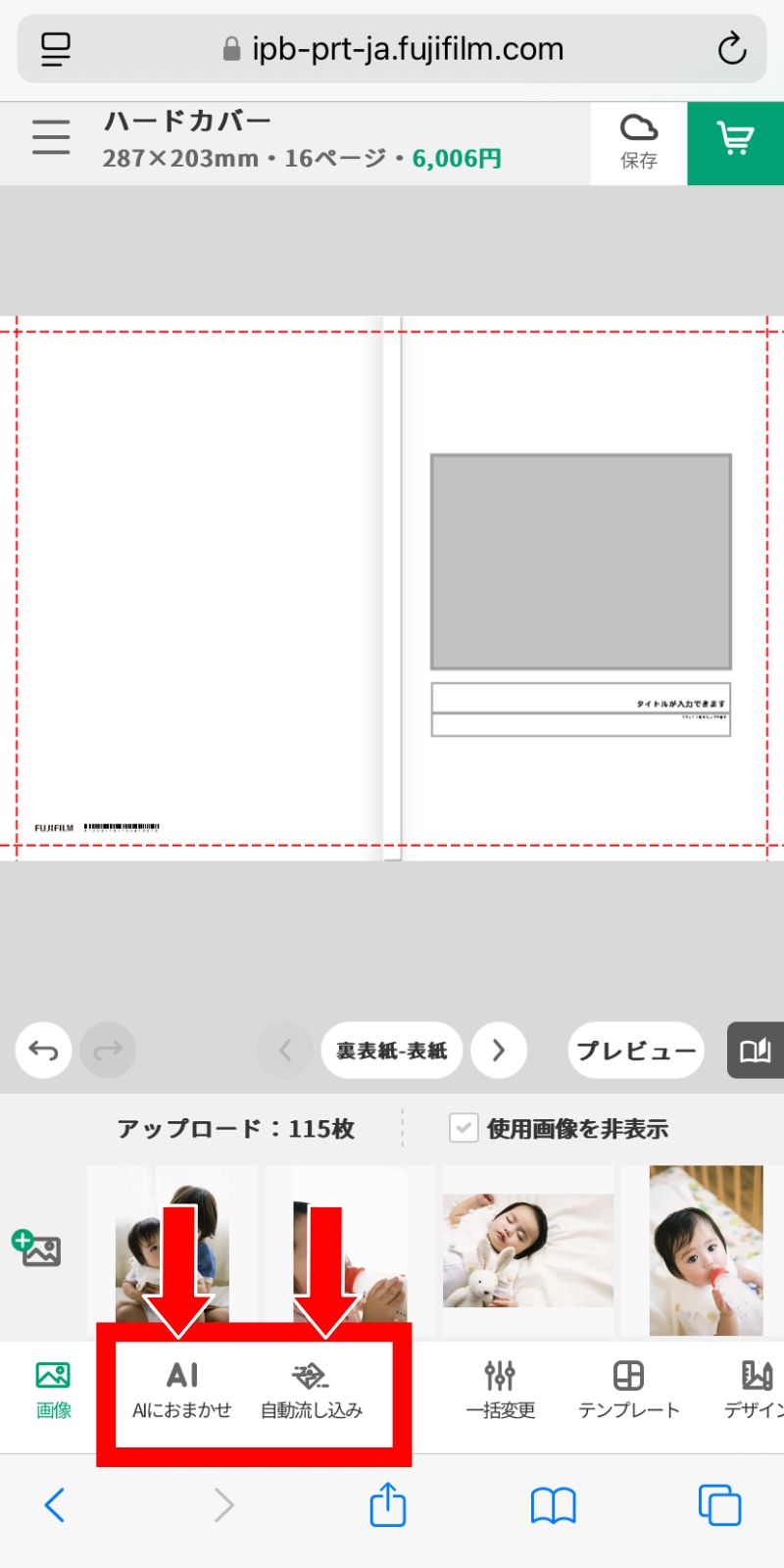
レイアウトは、豊富なレイアウトパターンと、固定テンプレート(デザインテンプレート)から選択できますが、AIによる自動レイアウトも可能です。
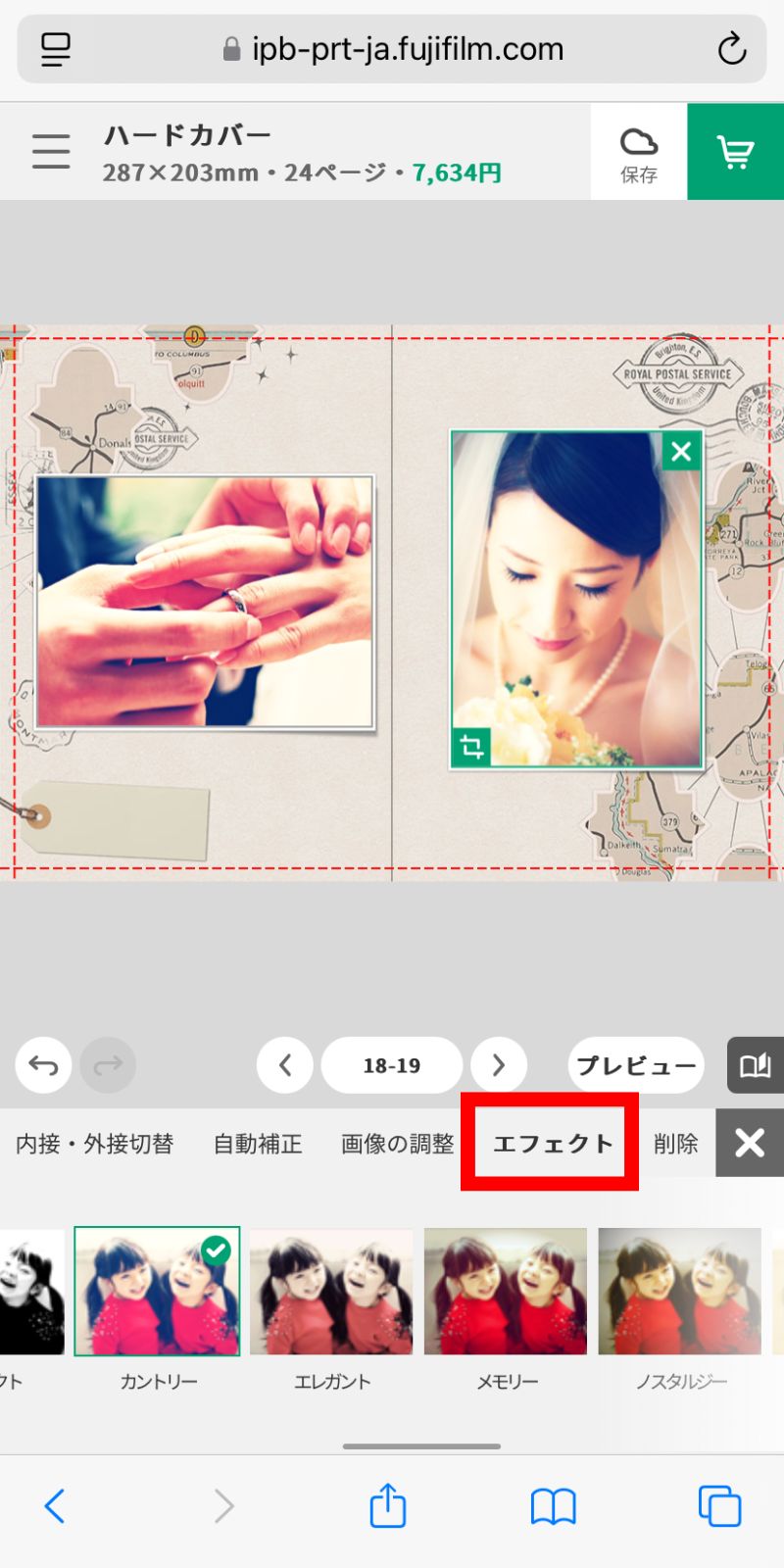
写真には、自動補正を含む、21種のおしゃれな加工(エフェクト)もつけることができます。
スマホからのオンライン編集でここまで豊富な写真加工ができるフォトブックは貴重です。
写真の自動補正は初めから「自動補正あり」になっています。
明るめの写真や、写真館で撮影した写真などは自動補正なしがおすすめです。
自動補正を解除する場合は、写真をタップして「オリジナル」を選択します。

自由な位置に、文字や装飾スタンプをレイアウトすることができます。
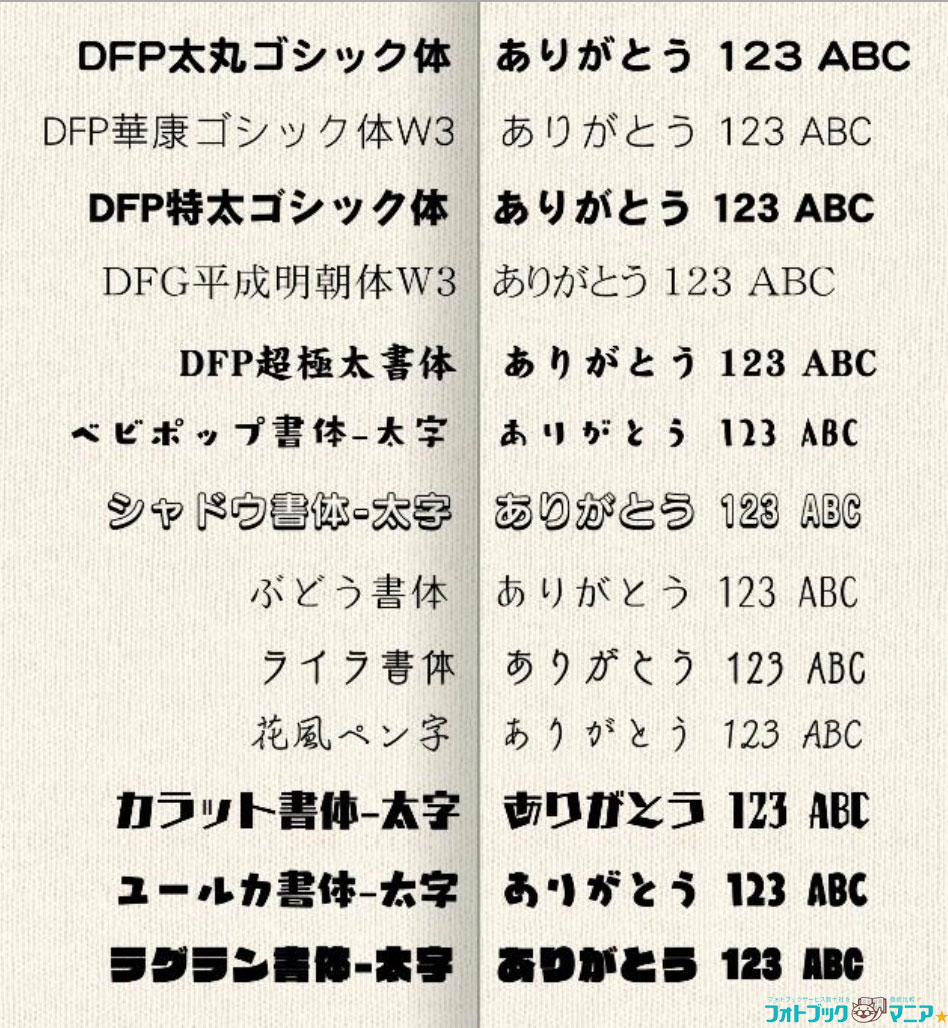
フォントは上掲の13種類から選択できます。
作り方
- 富士フイルム公式サイトより、「ブラウザ版ソフト」を選択します。
- フォトブックの種類・サイズ・ページ数を選択して編集を開始します。
- 写真をアップロードします。
- 必要な場合にスタンプや文字などを装飾したり、写真にエフェクトをかけたり、レイアウト変更や写真のトリミングを行います。
- プレビューを確認して注文します。
写真は事前に選別し、レイアウトする写真だけをアップロードするのがおすすめです。
仕上がり

富士フイルム ハードカバー
富士フイルムの「ハードカバー」は銀塩プリントなので、グラデーションの美しさに優れており、超高画質な仕上がりです。
合紙綴じなので中央部もフラットに開くことができます。
富士フイルムのWEB注文ソフト
「ブラウザ版ソフト」を試してみる
富士フイルムのスマホアプリ「フォトブック 作成アプリ フォトブック簡単作成タイプ」

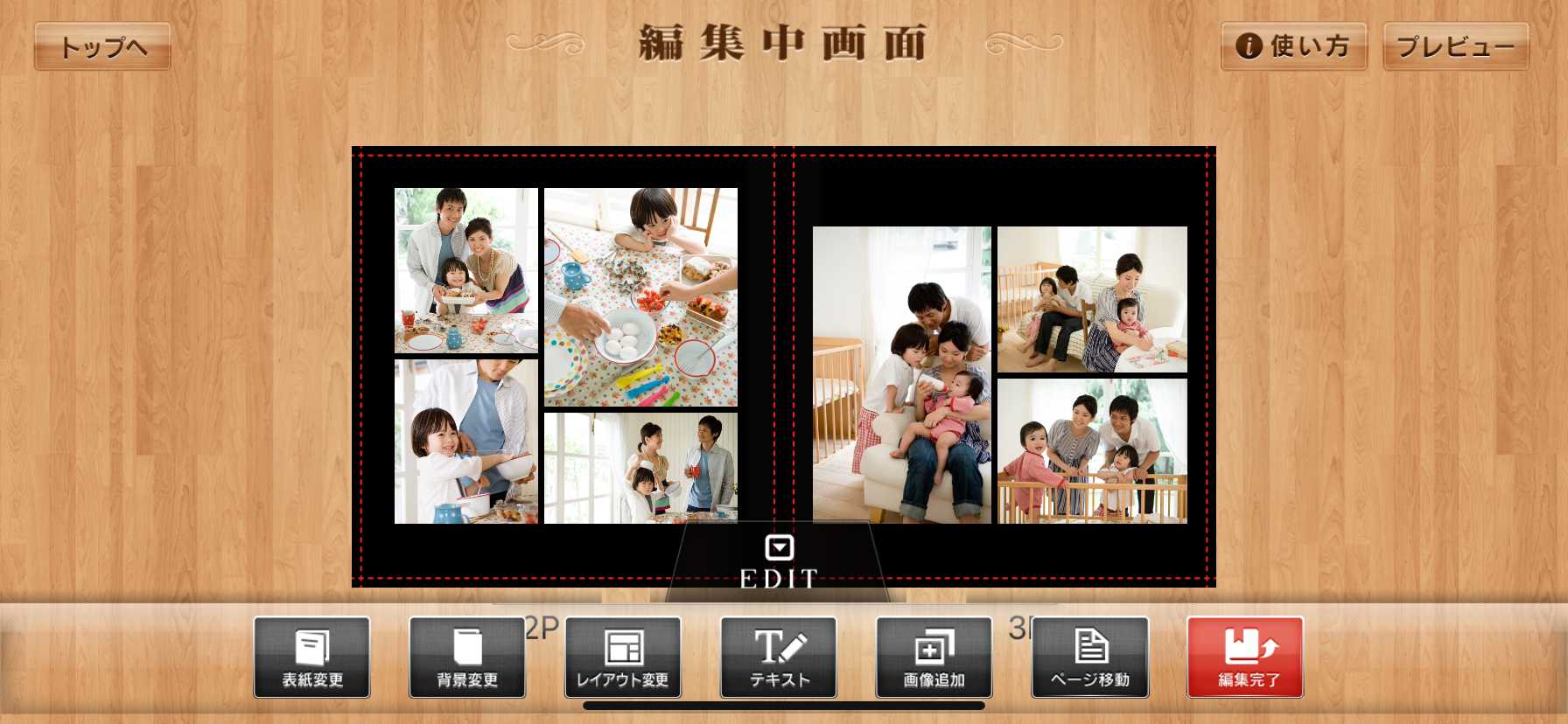
富士フイルムのスマホアプリ「フォトブック 作成アプリ フォトブック簡単作成タイプ」は、富士フイルムのハードカバーとソフトカバーが作成できます。
仕上がり品質は、「Web注文ソフト」で注文したものと同じです。
スマホへのアプリダウンロード&インストールが必要ですが、アプリの使用は無料です。
「Web注文ソフト」と比較すると、編集の自由度は低めです。
スマホを横向きにして編集するので、見開きのイメージは掴みやすいです。

写真を選択すると自動でレイアウトを行います。
レイアウト中は通信しているようです。
自動レイアウト後もレイアウトの変更が可能です。

テキストを入力することができますが、位置は決められています。
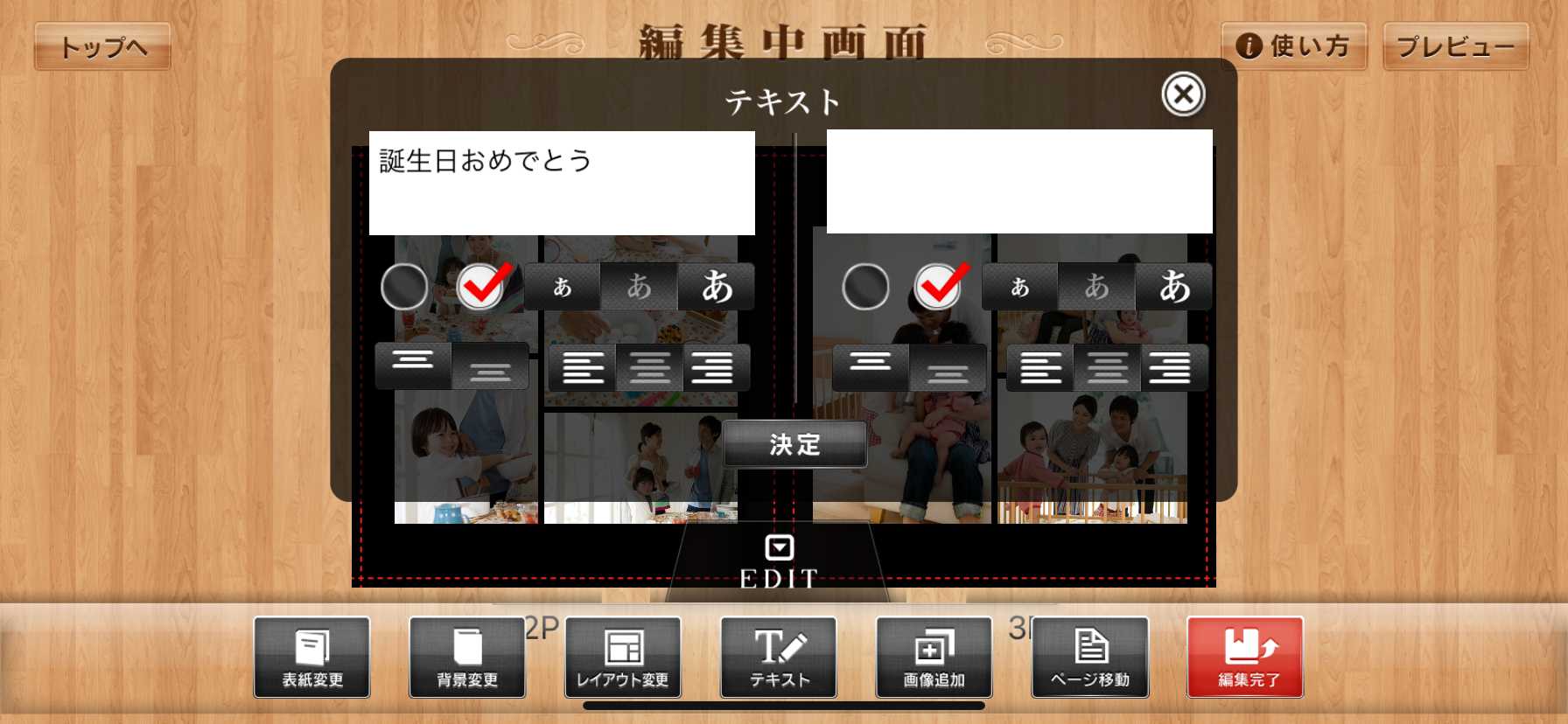
文字のサイズによって入力できる文字数が異なります。
スタンプはありません。
写真加工はできず、自動補正オンオフ機能、明るさ調整などの機能もありません。
それらをスマホから行いたい場合はWeb編集ソフトを使いましょう。
作り方
- 富士フイルム公式サイトより、「スマートフォンアプリ」を選択し、アプリをダウンロードします。
- アプリを起動し、「新規作成」を選択します。
- ソフトカバーまたはハードカバーを選択します。
- フォトブックの表紙デザイン・レイアウトを選択します。
- スマホに保存されている写真を選択します。
- 自動でレイアウトされるので、編集が必要な場合は、下部の「EDIT」をタップし、レイアウト変更や写真のトリミングを行います。
- プレビューを確認して注文します。
富士フイルムのフォトブック簡単作成タイプ アプリを試してみる
富士フイルムのスマホアプリ「イヤーアルバム – 富士フイルムの家族・子どもアルバム」

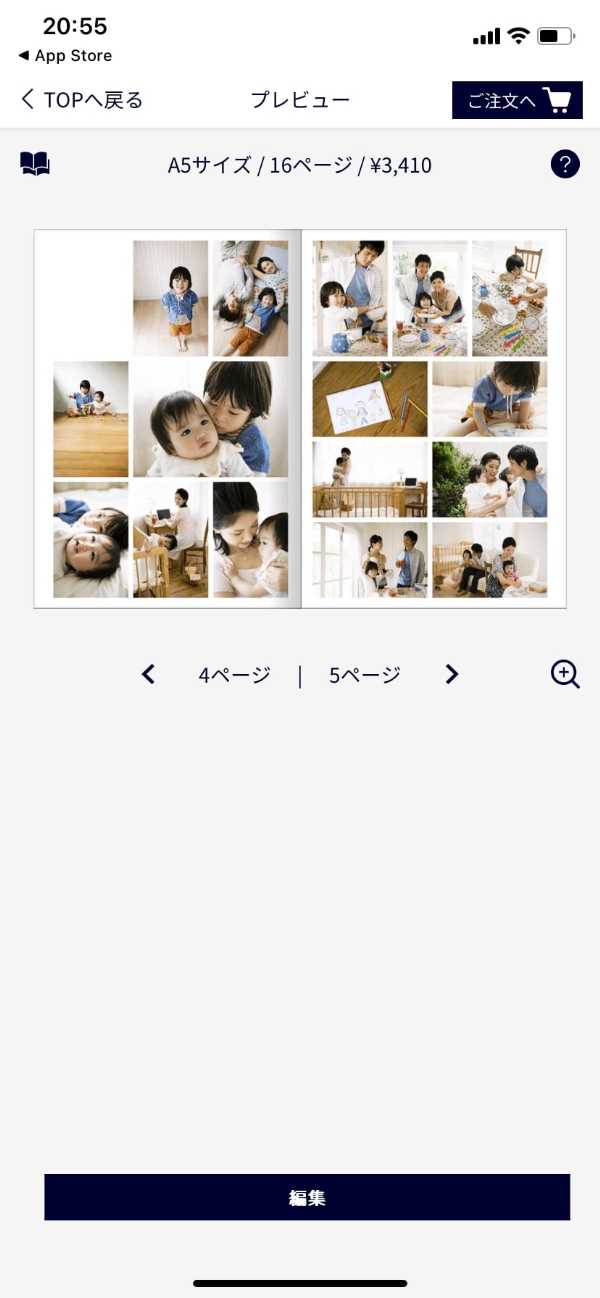
富士フイルムのスマホアプリ「イヤーアルバム – 富士フイルムの家族・子どもアルバム」は、
富士フイルムのハードカバーとソフトカバーが作成できます。
仕上がり品質は、「Web注文ソフト」で注文した「ハードカバー」と同じです。
スマホへのアプリダウンロード&インストールが必要ですが、アプリの使用は無料です。
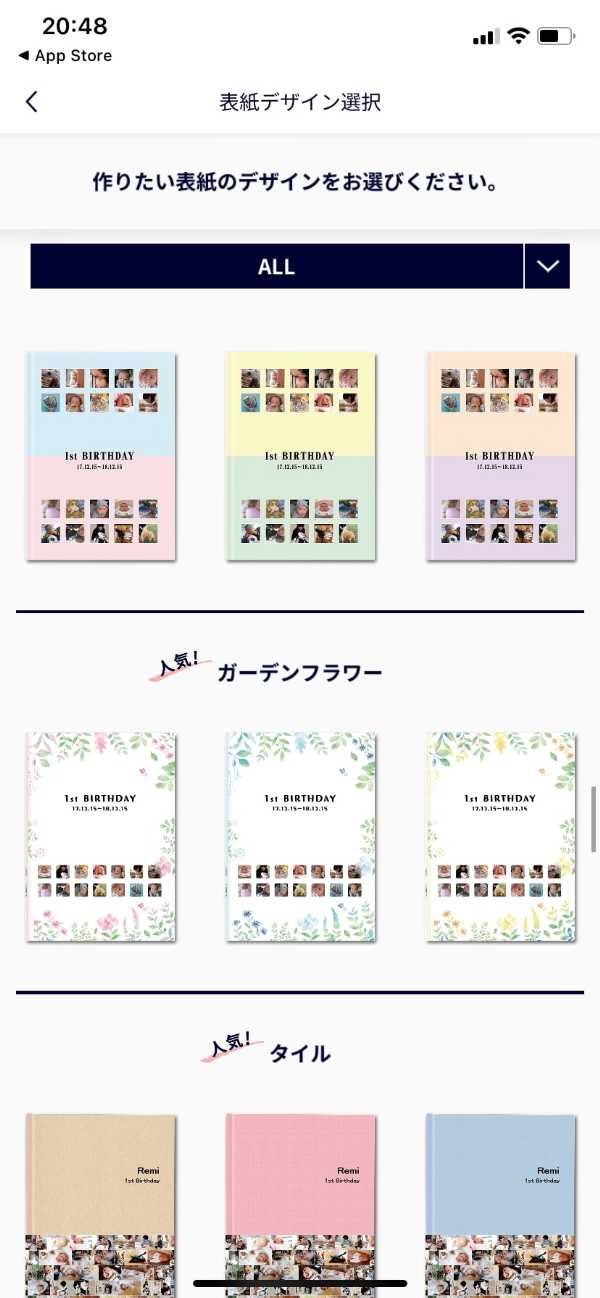
かわいいデザイン表紙(写真入り)を選ぶことができます。
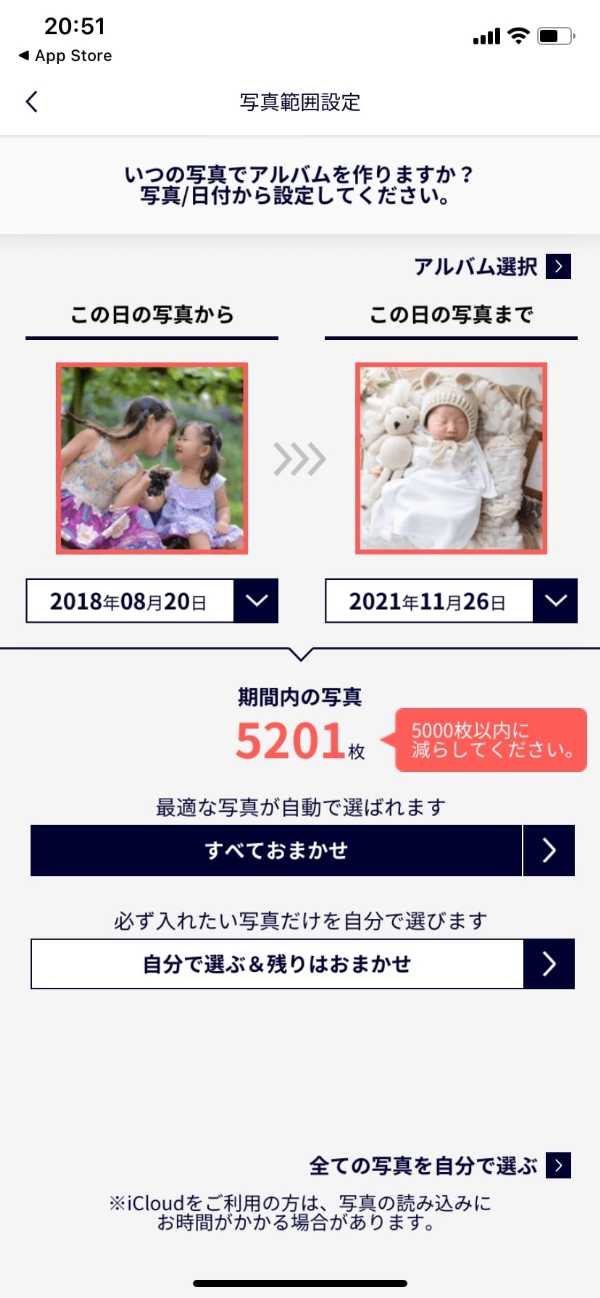
スマホの写真から、「この日の写真からこの日の写真まで」を選択します。
イヤーアルバムというコンセプトにあった仕様です。
※七五三のアルバムなど、写真数数少なめのフォトブックを作りたい場合は、通常のハードカバーの方が作りやすいでしょう。
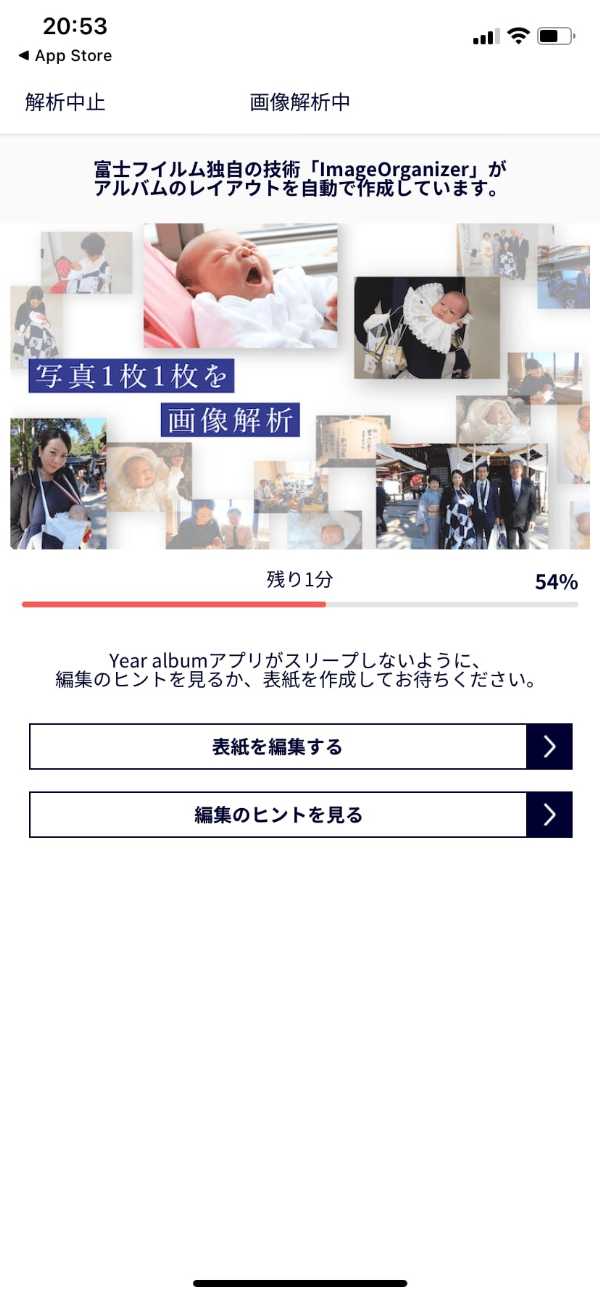
レイアウトは自動で作成されます。後からレイアウトの修正・変更が可能です。
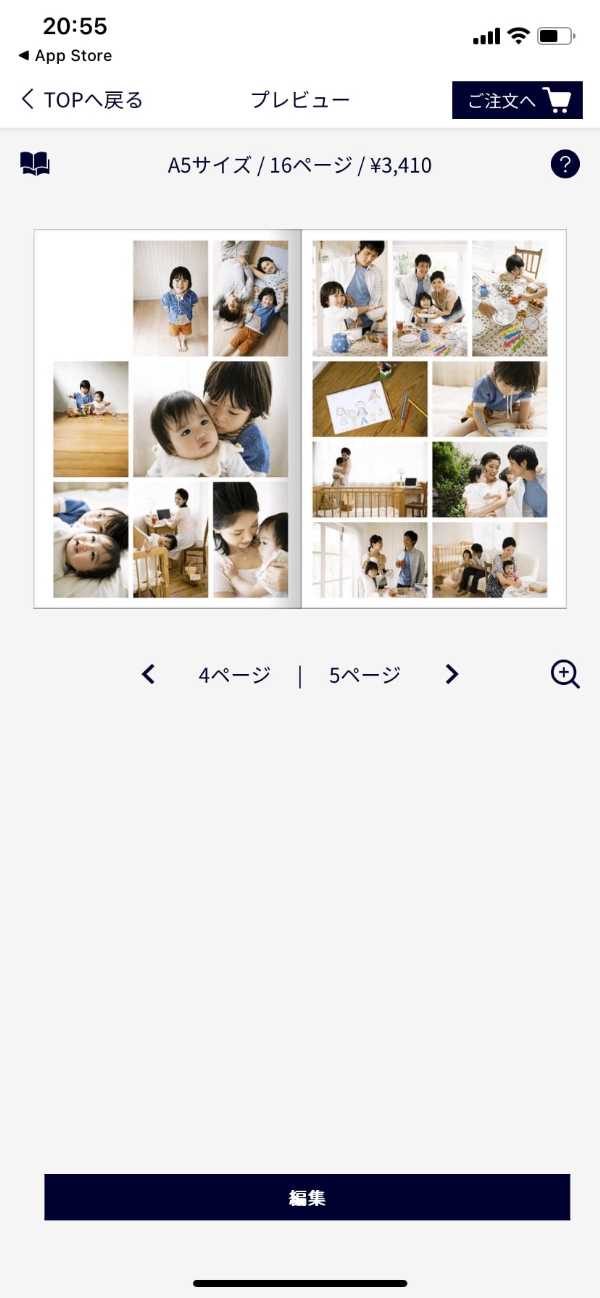
上掲のように、なぜか右上が1枚レイアウトになるときもありますが、見開き最大72枚の画像をレイアウトすることができます。
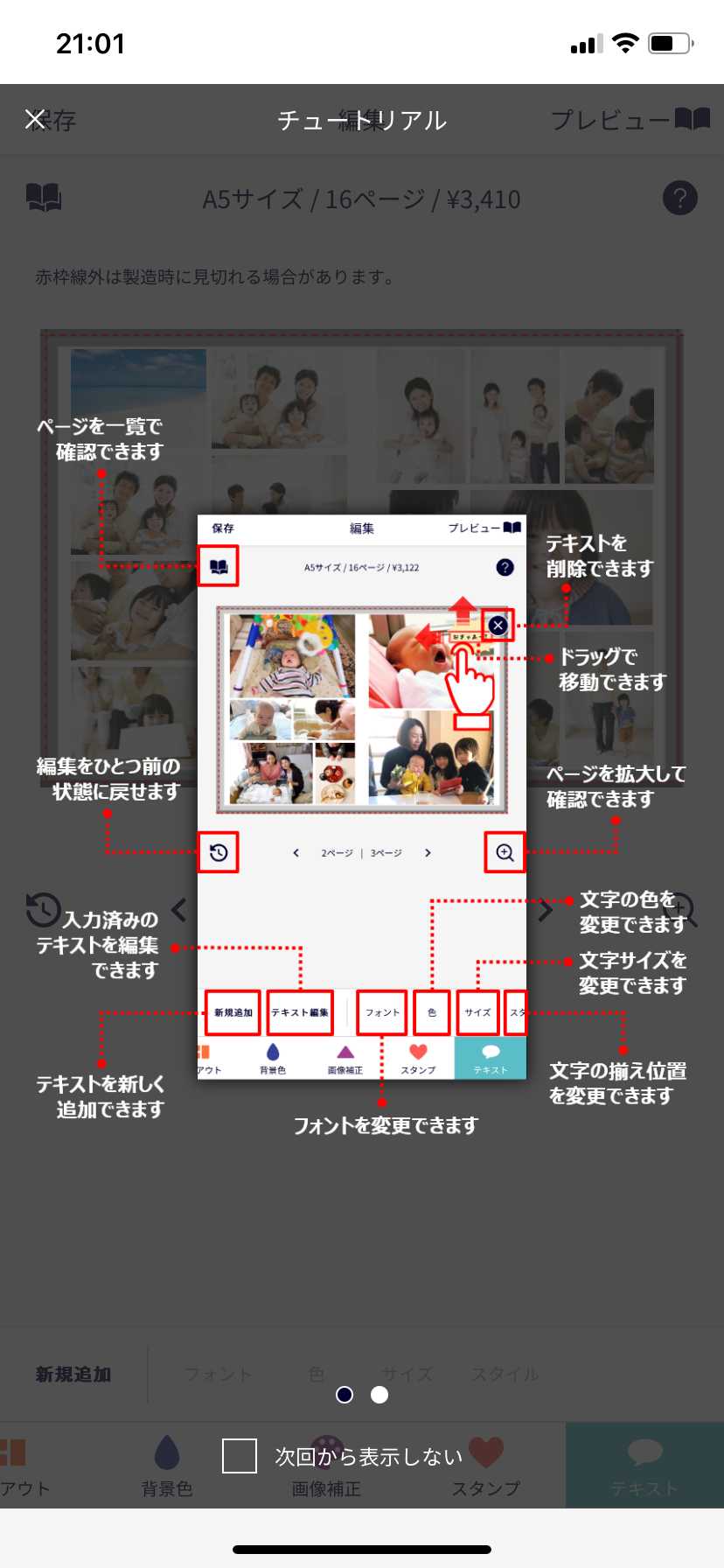
編集ツールでできることは、「Web注文ソフト」と似ていて、装飾スタンプも使用可能です。
ただし写真の加工機能は、自動補正・モノクロ・セピアの3種のみです。
Web編集のように、多彩な写真加工(エフェクト)はできません。
作り方
- 富士フイルム公式サイトより、「イヤーアルバム」を選択し、アプリをダウンロードします。
- アプリを起動し、フォトブックに入れたい写真数にあったテーマを選択します。
- アルバムにしたい期間に撮影された写真を選択します。
- 自動でレイアウトされるので、必要な場合にスタンプや文字などを装飾したり、写真の自動補正を変更したり、レイアウト変更や写真のトリミングを行います。
- プレビューを確認して注文します。








